НАЗНАЧЕНИЕ ПРАВ ДОСТУПА
Для каждого из элементов структуры проектов предприятия доступна возможность назначения отдельной роли. Если назначить роль на родительский узел структуры проектов предприятия, то разрешения, которые администратор пространства выдал для этой роли, будут доступны и для дочерних узлов.
Для назначения и редактирования роли необходимо выбрать элемент пространства на отображаемой структуре (1), выбрать пользователя (2), который приглашен в пространство. В окне «Настройка пространства» нажать на кнопку «Редактирование ролей пользователя» (3).
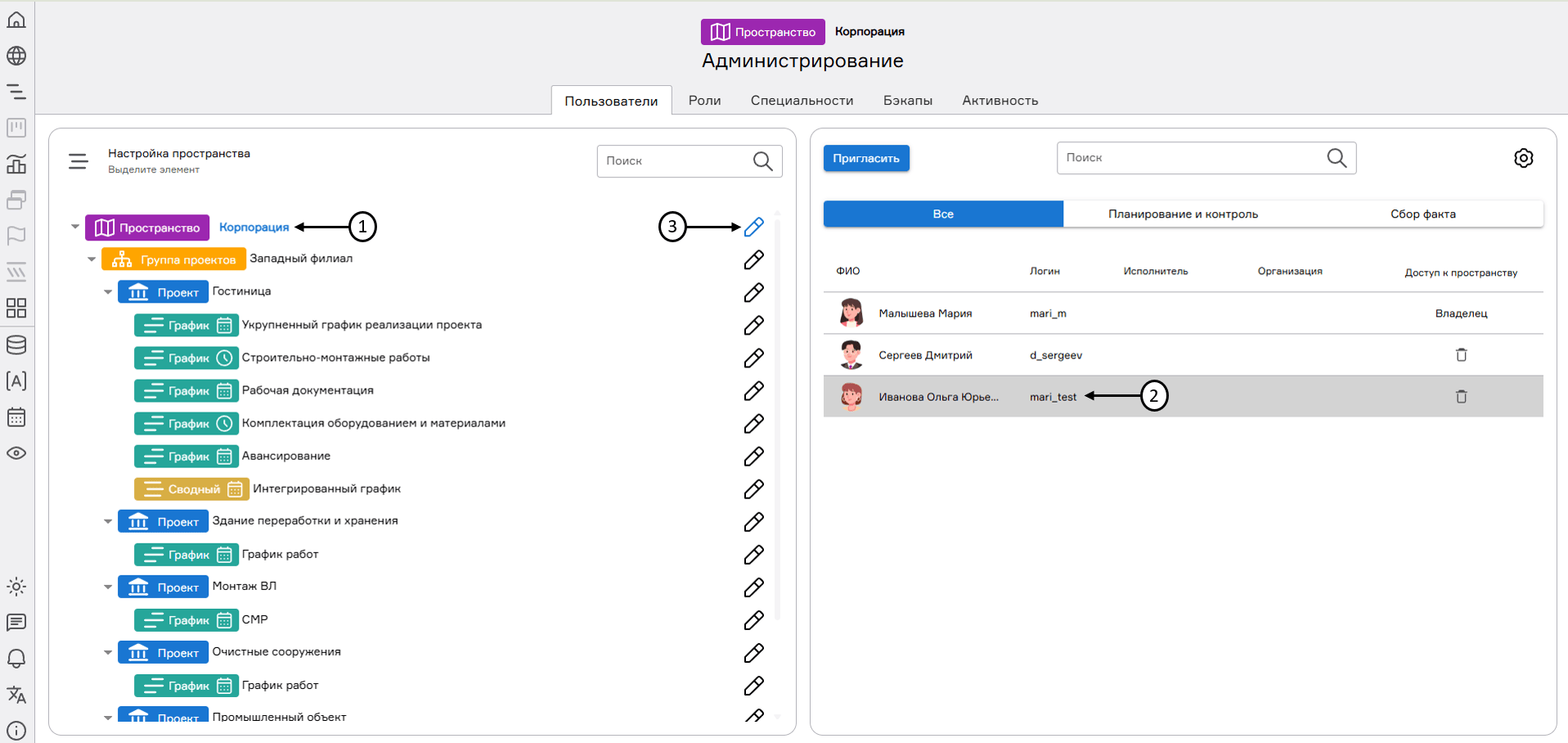 Выбор пользователя для назначения ролей
Выбор пользователя для назначения ролей
В открывшемся окне «Настройка ролей пользователя» по умолчанию выбраны следующие чекбосы:
- Убрать роль на дочерних узлах (1) – убирает роль на дочерних узлах выбранного узла;
- Убрать роль и заменить на дочерних узлах (2) – убирает роль на дочерних узлах выбранного узла и заменяет на новую роль;
- Добавить роли на дочерних узлах (3) – добавляет роли на дочерних узлах выбранного узла;
- Заменить роли на дочерних узлах (4) – замена ролей на дочерних узлах выбранного узла на новую роль.
Для выбранного пользователя в окне из выпадающего списка (5) необходимо выбрать одну из ранее созданных ролей, и при необходимости выбрать параметры добавления чекбоксами. Для подтверждения необходимо нажать на кнопку в виде «+» (6).
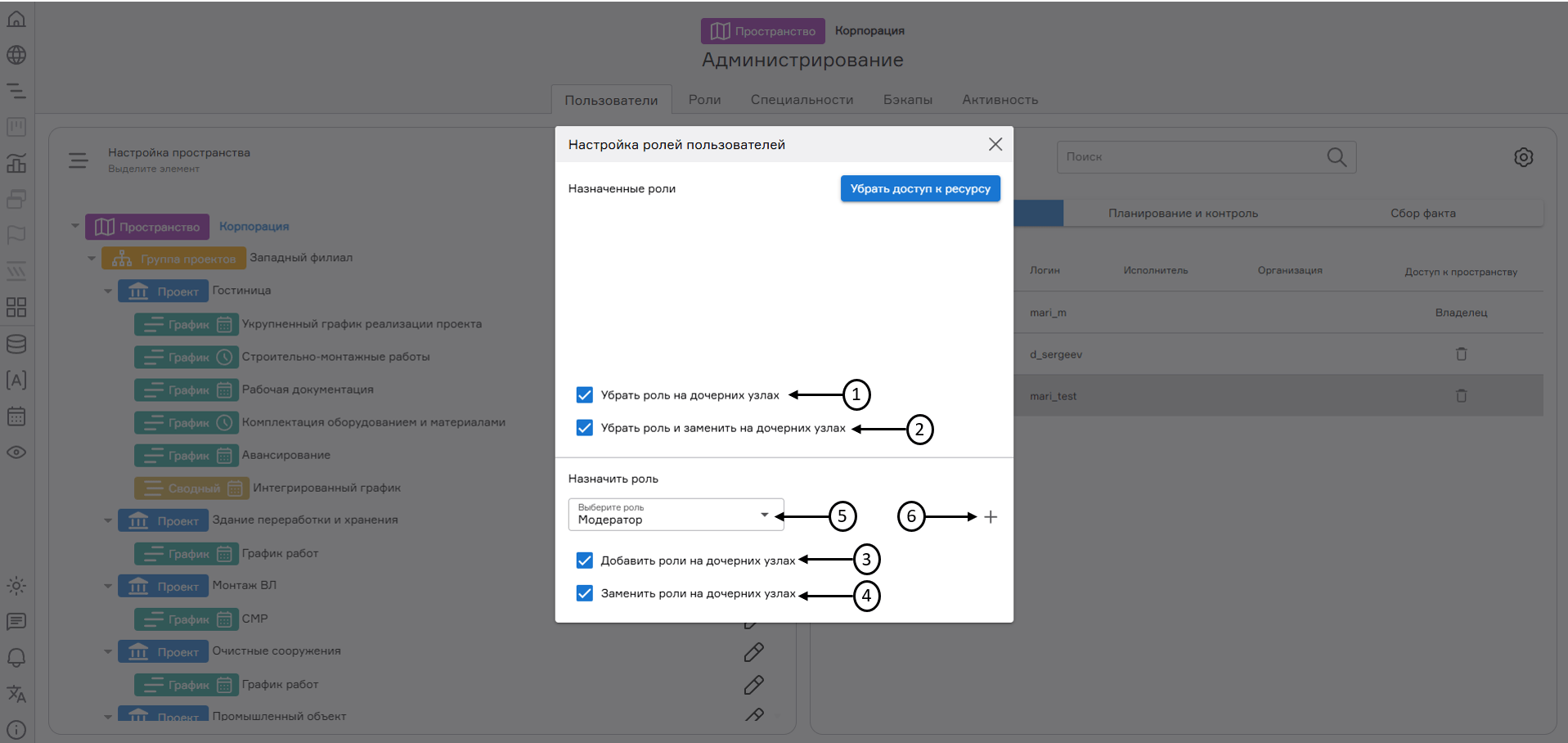 Назначение прав доступа
Назначение прав доступа
Для назначения нескольких ролей пользователя необходимо снять чекбокс «Заменить роли на дочерних узлах» (1), из выпадающего списка (2) поочередно выбрать роли, для сохранения изменений нажать на кнопку в виде «+» (3).
 Назначение нескольких ролей пользователю
Назначение нескольких ролей пользователю
Назначенная роль пользователя отобразится на дереве элементов пространства в оранжевой рамке (1).
При назначении множества ролей пользователю отображается зеленая рамка с указанием их количества (2). С перечнем назначенных ролей можно ознакомиться в выпадающем списке (3).
При передаче роли от другого пользователя (см. п. "Назначение замещающих пользователей"), в выпадающем списке отобразится делегированная роль с соответствующей пометкой (4).
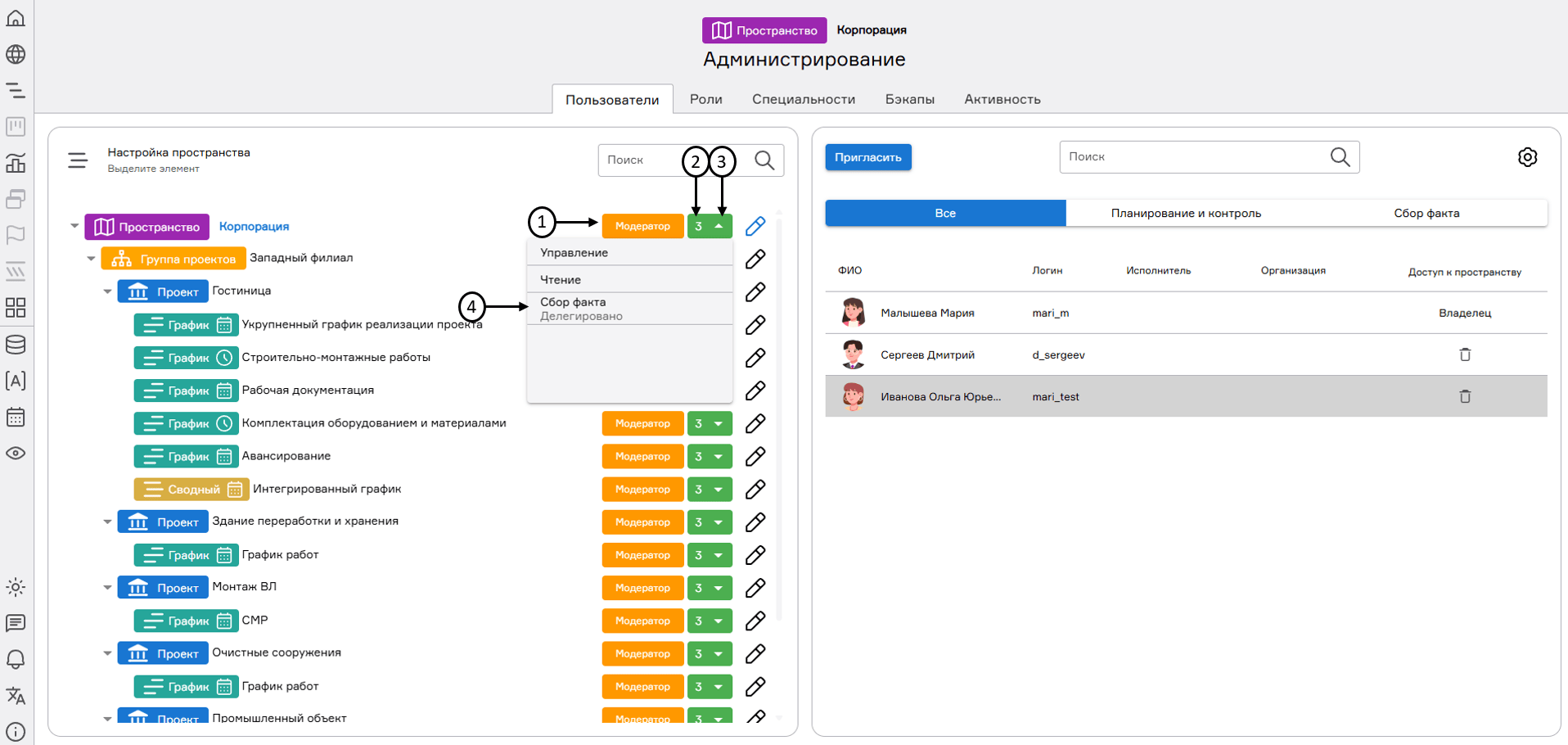 Отображение ролей пользователя
Отображение ролей пользователя
Для массовой замены роли пользователя на дереве элементов пространства необходимо установить чекбоксы «Добавить роли на дочерних узлах» (1) и «Заменить роли на дочерних узлах» (2), из выпадающего списка (3) выбрать роль и нажать на кнопку в виде «+» (4). При массовой замене роли на дереве элементов пространства удаляются текущие роли и устанавливается новая назначенная роль.
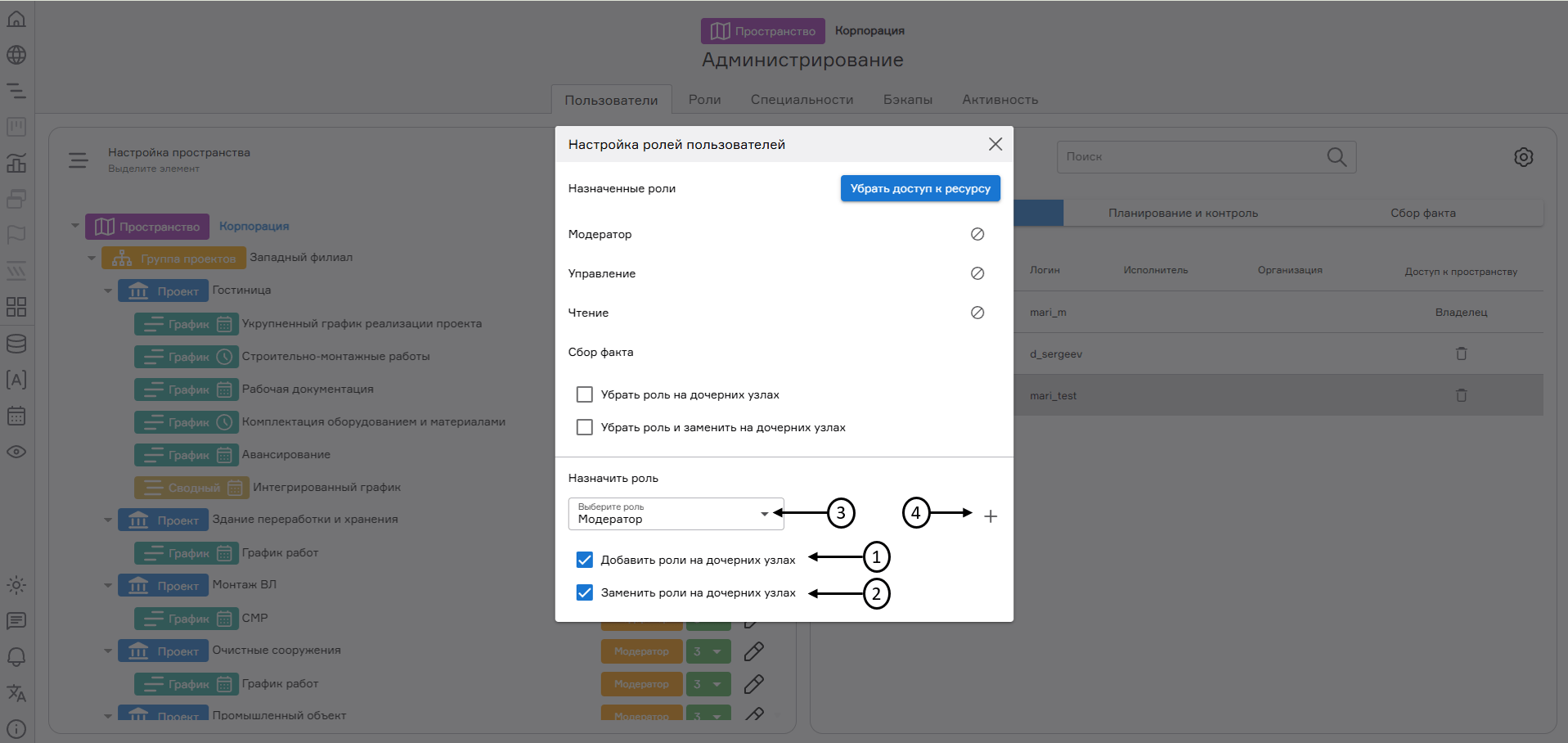 Массовая замена роли на дереве элементов пространства
Массовая замена роли на дереве элементов пространства
Для удаления роли пользователя на выбранном узле необходимо в окне «Настройка ролей пользователей» снять чекбоксы удаления роли (1) и нажать на кнопку «Убрать роль» (2). Удаление всех ролей пользователя на выбранном узле происходит при нажатии кнопки «Убрать доступ к ресурсу» (3).
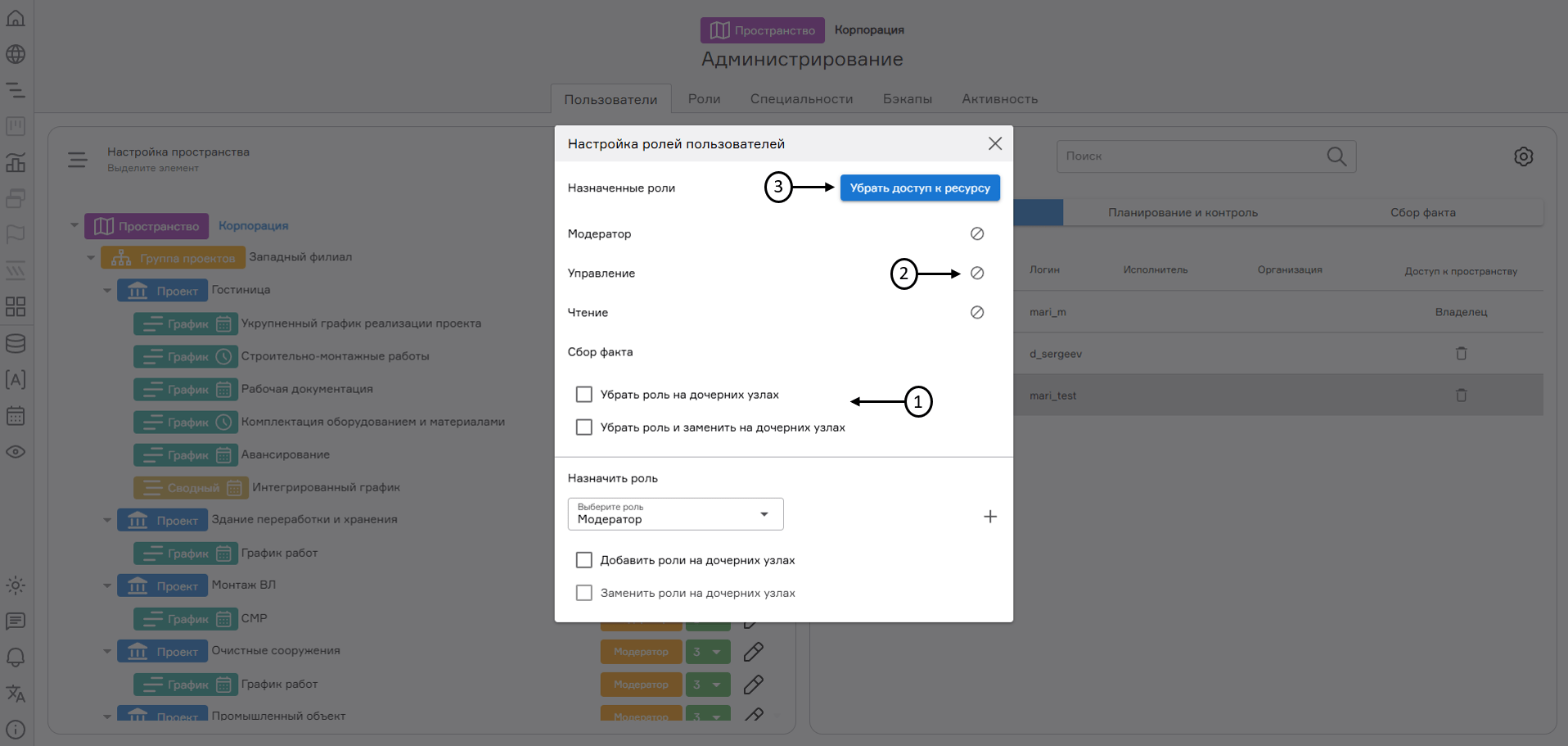 Удаление роли/ролей на выбранном узле
Удаление роли/ролей на выбранном узле
Для массового удаления роли на нескольких дочерних узлах необходимо установить чекбокс «Убрать роль на дочерних узлах» (1) и нажать на кнопку «Убрать роль» (2). В таком случае, роль удалиться на выбранном узле и его дочерних единицах. Массовое удаление всех ролей пользователя на нескольких дочерних узлах происходит при нажатии кнопки «Убрать доступ к ресурсу» (3).
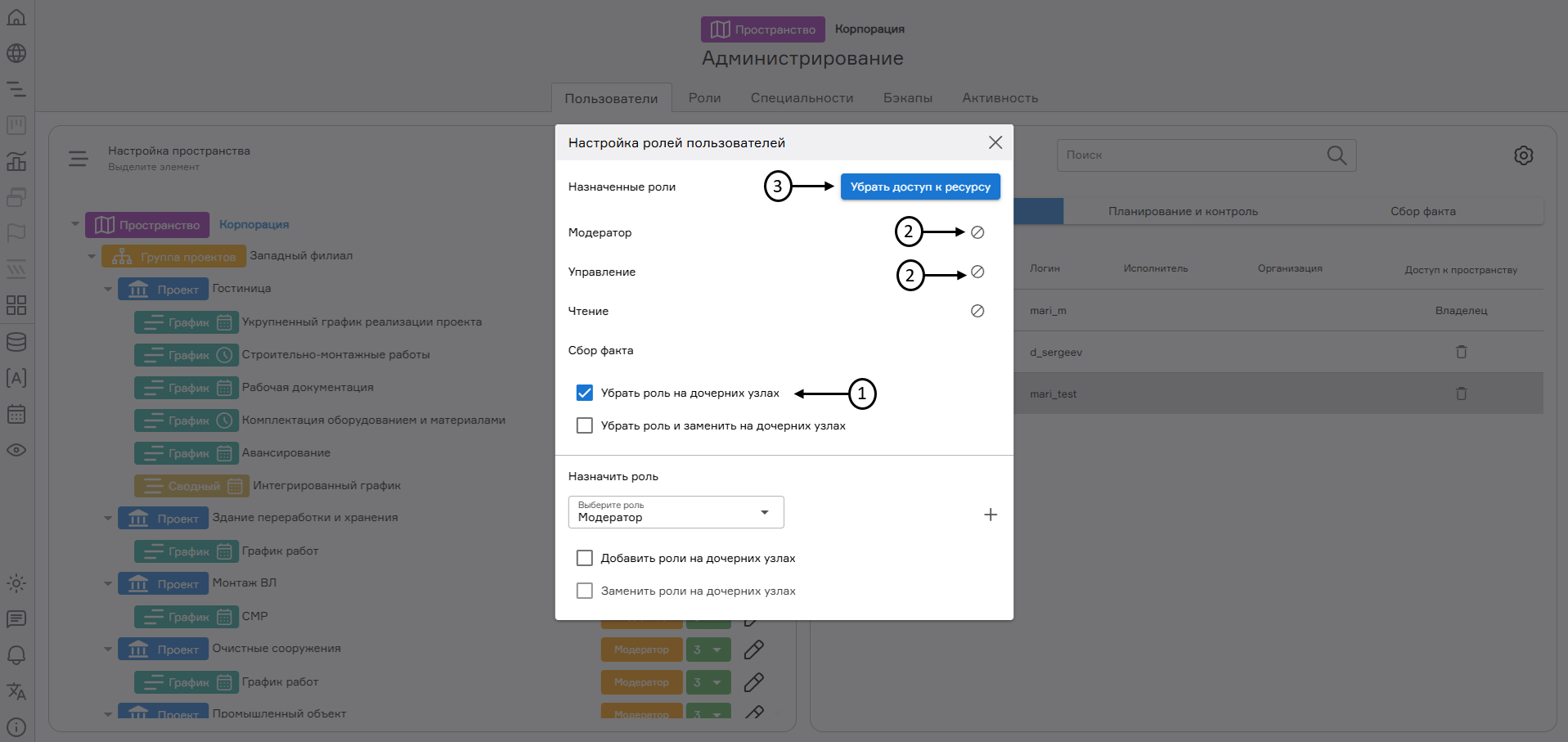 Массовое удаление роли/ролей на нескольких дочерних узлах
Массовое удаление роли/ролей на нескольких дочерних узлах